آموزش تنظیم مودم ADSL

اگر شما هم از اینترنت ADSL استفاده میکنید، حتماً نیاز به تنظیم مودم ADSL و نحوه تنظیم مودم ADSL خود دارید تا اتصال اینترنت پایدار و سرعت خوبی داشته باشید. در این مطلب، نحوه تنظیم و پیکربندی مودم ADSL را مرحله به مرحله به شما آموزش میدهیم.
مراحل تنظیم مودم ADSL
مودم ADSL (Asymmetric Digital Subscriber Line) دستگاهی است که اینترنت را از طریق خطوط تلفن ثابت فراهم میکند. این تکنولوژی اینترنت را بدون اشغال کردن خط تلفن ارائه میدهد و برای مصارف خانگی و اداری بسیار رایج است. مودم ADSL از طریق کابل تلفن به شبکه اینترنت متصل شده و دادهها را با سرعت دانلود بیشتر نسبت به سرعت آپلود منتقل میکند. این مودمها معمولاً دارای پورت LAN برای اتصال با کابل و Wi-Fi برای اتصال بیسیم هستند و به کاربران اجازه میدهند چندین دستگاه را به اینترنت متصل کنند.
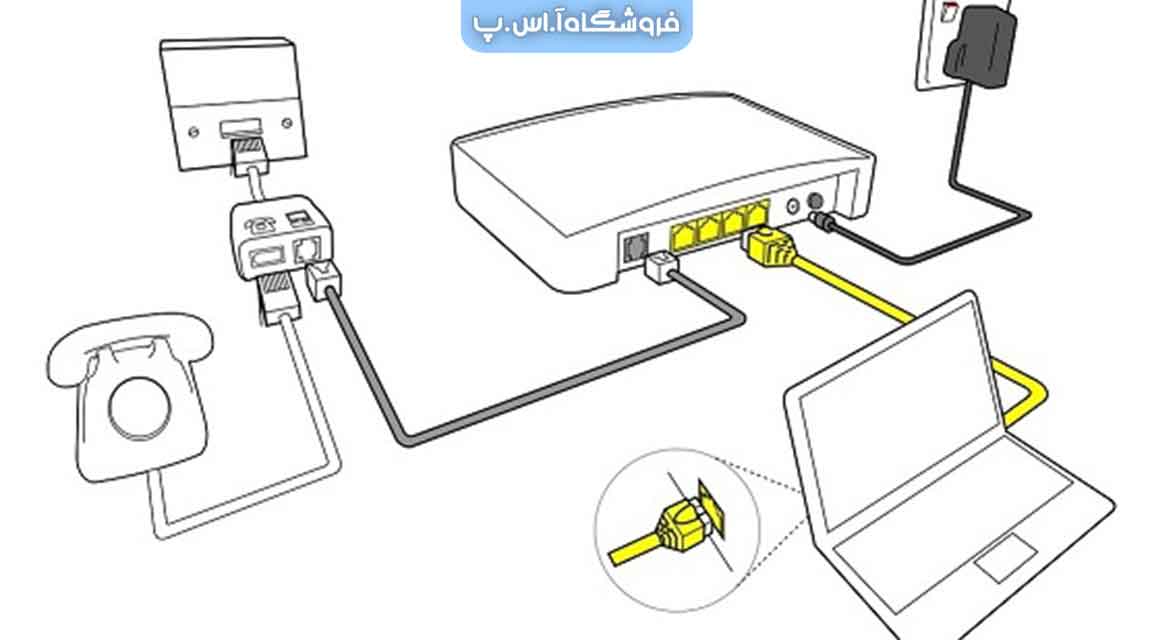
مرحله 1: اتصال فیزیکی مودم
قبل از هر چیز برای راهاندازی مودم ADSL، باید اتصال فیزیکی مودم خود را انجام دهید. برای این کار مراحل زیر را دنبال کنید:
- اتصال کابل تلفن: کابل تلفنی که معمولاً همراه با مودم است را به پورت RJ-11 مودم وصل کنید. طرف دیگر کابل را به پریز تلفن (Line) متصل کنید.
- اتصال کابل LAN: اگر میخواهید مودم را به کامپیوتر یا لپتاپ خود از طریق کابل شبکه وصل کنید، یک کابل Ethernet را به پورت LAN مودم وصل کنید و طرف دیگر آن را به پورت شبکه کامپیوتر خود متصل کنید.
- اتصال منبع تغذیه: مودم را به برق وصل کنید و دکمه پاور را فشار دهید تا روشن شود.
مرحله 2: ورود به تنظیمات مودم
برای دسترسی به تنظیم مودم ADSL و راهاندازی مودم ADSL، باید وارد صفحه وب مودم شوید. برای این کار مراحل زیر را دنبال کنید:
- باز کردن مرورگر: مرورگر اینترنتی خود را باز کنید (مثلاً Google Chrome، Firefox یا Edge).
- وارد کردن آدرس IP مودم: در نوار آدرس مرورگر، آدرس 192.168.1.1 یا 192.168.0.1 (بسته به مدل مودم شما) را وارد کنید و Enter بزنید.
- وارد کردن نام کاربری و رمز عبور: در صفحه ورود، نام کاربری و رمز عبور مودم را وارد کنید. معمولاً بهصورت پیشفرض، نام کاربری admin و رمز عبور admin یا 1234 است. اگر این اطلاعات تغییر کرده یا فراموش کردهاید، میتوانید به دفترچه راهنمای مودم مراجعه کنید.
مرحله 3: تنظیمات اتصال اینترنت ADSL
پس از وارد شدن به پنل تنظیمات مودم، به بخش مربوط به تنظیم مودم ADSL یا Internet Connection بروید. در این بخش باید تنظیمات زیر را وارد کنید:
- نوع اتصال: از لیست انتخابی، گزینه PPPoE را انتخاب کنید (این نوع اتصال بیشتر در ایران استفاده میشود).
- نام کاربری و رمز عبور: این اطلاعات را از شرکت اینترنتی خود دریافت کردهاید. آنها را در فیلدهای مربوطه وارد کنید.
- VPI و VCI: معمولاً این مقادیر بهصورت پیشفرض بهطور خودکار تنظیم میشوند. اگر نیاز به تغییر داشتید، از شرکت اینترنتی خود بخواهید که این مقادیر را برای شما ارسال کند. معمولاً VPI=0 و VCI=35 است.
بعد از وارد کردن این اطلاعات، تنظیمات را در تنظیم مودم ADSL ذخیره کنید.
 بیشتر بخوانید:
روش ها و ابزار های انجام تست مانیتور
بیشتر بخوانید:
روش ها و ابزار های انجام تست مانیتور
مرحله 4: تنظیمات Wi-Fi (اختیاری)
اگر مودم شما از Wi-Fi پشتیبانی میکند، میتوانید تنظیمات بیسیم را در تنظیم مودم ADSL نیز انجام دهید:
- به بخش Wireless Settings یا Wi-Fi بروید.
- نام شبکه (SSID): نام شبکه Wi-Fi خود را انتخاب کنید. این نام برای شناسایی شبکه شما در دستگاههای دیگر نمایش داده میشود.
- نوع امنیت (Encryption): بهتر است از گزینه WPA2 برای امنیت بیشتر استفاده کنید.
- رمز عبور Wi-Fi: یک رمز عبور قوی برای اتصال به شبکه Wi-Fi خود تنظیم کنید.
سپس تغییرات را ذخیره کنید.
مرحله 5: تست اتصال
پس از انجام تنظیمات برای راهاندازی مودم ADSL، مودم را ریستارت کنید تا تنظیمات جدید اعمال شوند. حالا اتصال اینترنت خود را تست کنید تا مطمئن شوید که همه چیز به درستی تنظیم شده است:
- مرورگر را باز کرده و سعی کنید وارد یک سایت شوید.
- اگر صفحه بارگذاری شد، اتصال اینترنت شما موفقیتآمیز است.
مرحله 6: تنظیمات پیشرفته (اختیاری)
برای کاربرانی که نیاز به تنظیمات پیشرفته دارند، مودم ADSL این امکان را میدهد که برخی تنظیمات اضافی انجام شود، مانند:
- پرت forwarding برای بازیها یا نرمافزارهای خاص.
- QoS (Quality of Service) برای اولویتبندی ترافیک اینترنت.
- استفاده از DNS سفارشی به جای DNS پیشفرض ارائهدهنده اینترنت.
این تنظیمات پیشرفته بیشتر برای کسانی مناسب است که نیاز به تنظیمات خاص برای عملکرد بهتر دارند.
نتیجهگیری
با انجام این مراحل ساده، میتوانید تنظیم مودم ADSL خود را انجام داده و به اینترنت متصل شوید. اگر با مشکلی مواجه شدید یا نیاز به تنظیمات پیشرفته داشتید، میتوانید به دفترچه راهنمای مودم یا پشتیبانی فنی شرکت ارائهدهنده اینترنت خود مراجعه کنید.
تالیف:
فروشگاه اینترنتی آ.اس.پ (اقتباس از مقالهای از Dlink)
در صورت استفاده از این مقاله، نام و آدرس فروشگاه اینترنتی آ.اس.پ را به عنوان منبع ذکر کنید.
